Транскрибація зустрічей Microsoft Teams
Транскрибуйте ваші зустрічі Microsoft Teams у точний, придатний для пошуку текст за допомогою транскрипції Transkriptor на базі штучного інтелекту. Незалежно від того, чи документуєте ви дзвінки з клієнтами, командні зустрічі чи навчальні сесії, отримуйте транскрипції з часовими позначками та ідентифікацією спікерів понад 100 мовами.
Автоматична транскрибація зустрічей Microsoft Teams
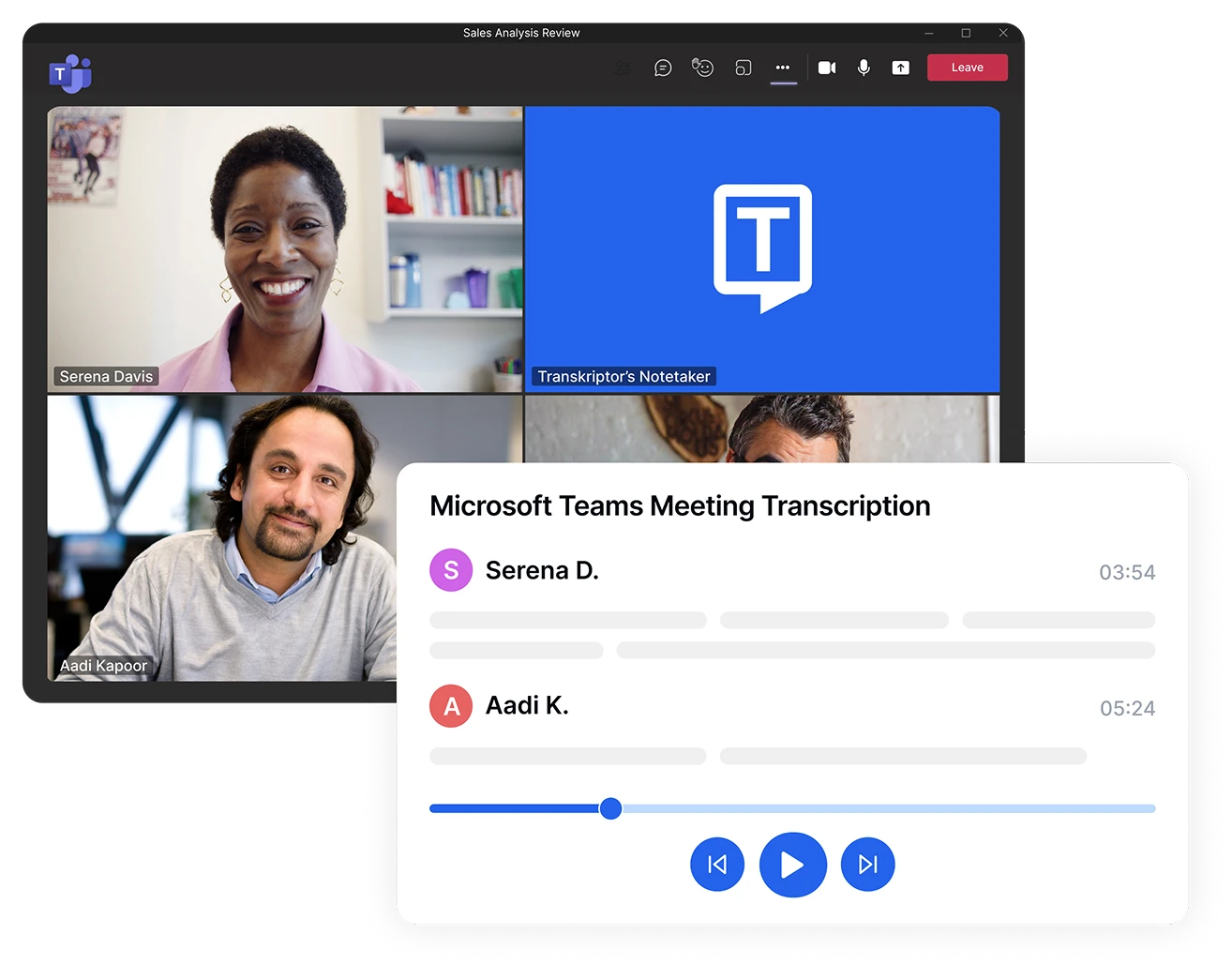
Скоротіть 1-годинну зустріч Teams до 30-секундного огляду
Штучний інтелект Transkriptor фіксує ключові рішення, відповідальних за завдання та терміни виконання, а також генерує резюме, яким можна поділитися з учасниками одним кліком.
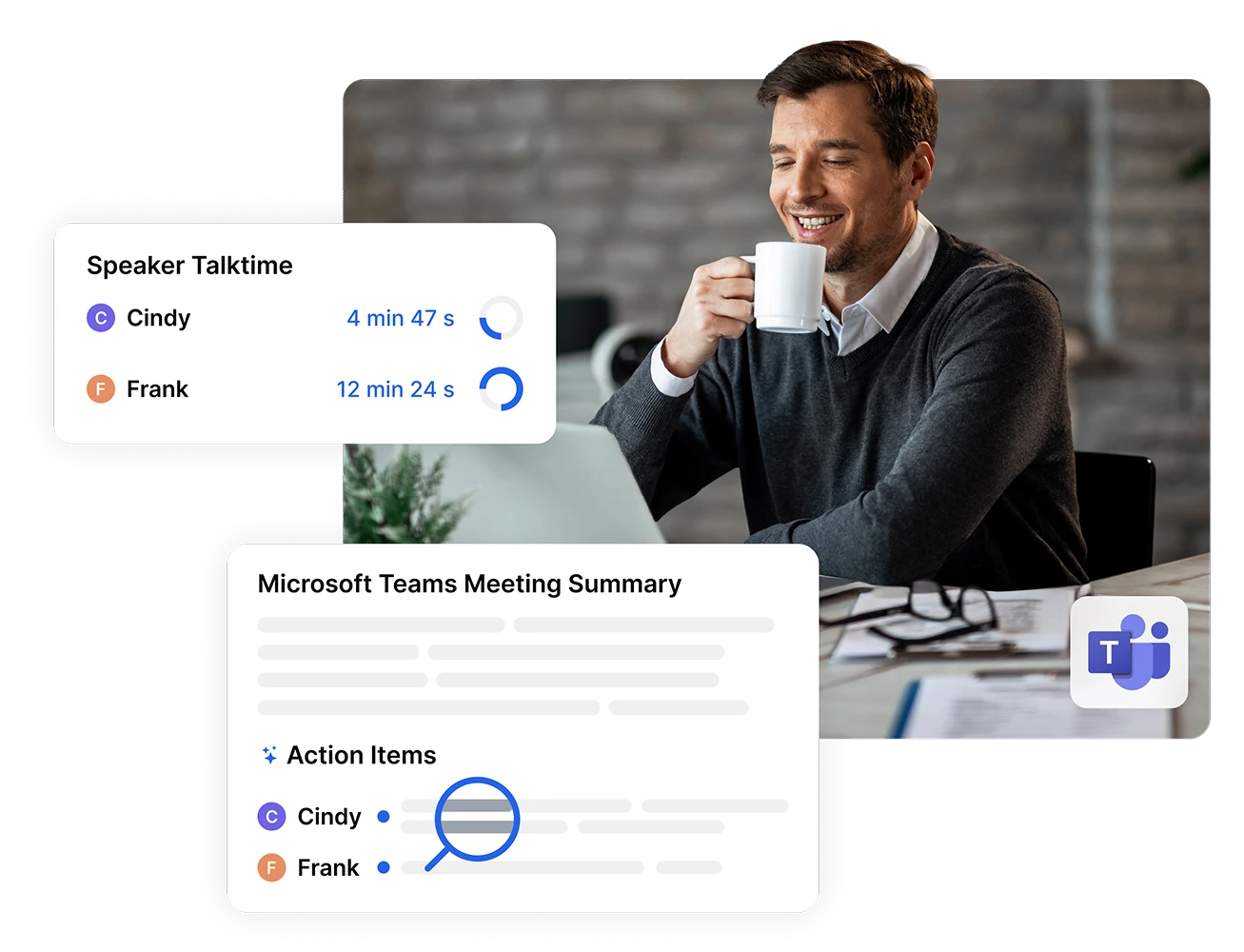
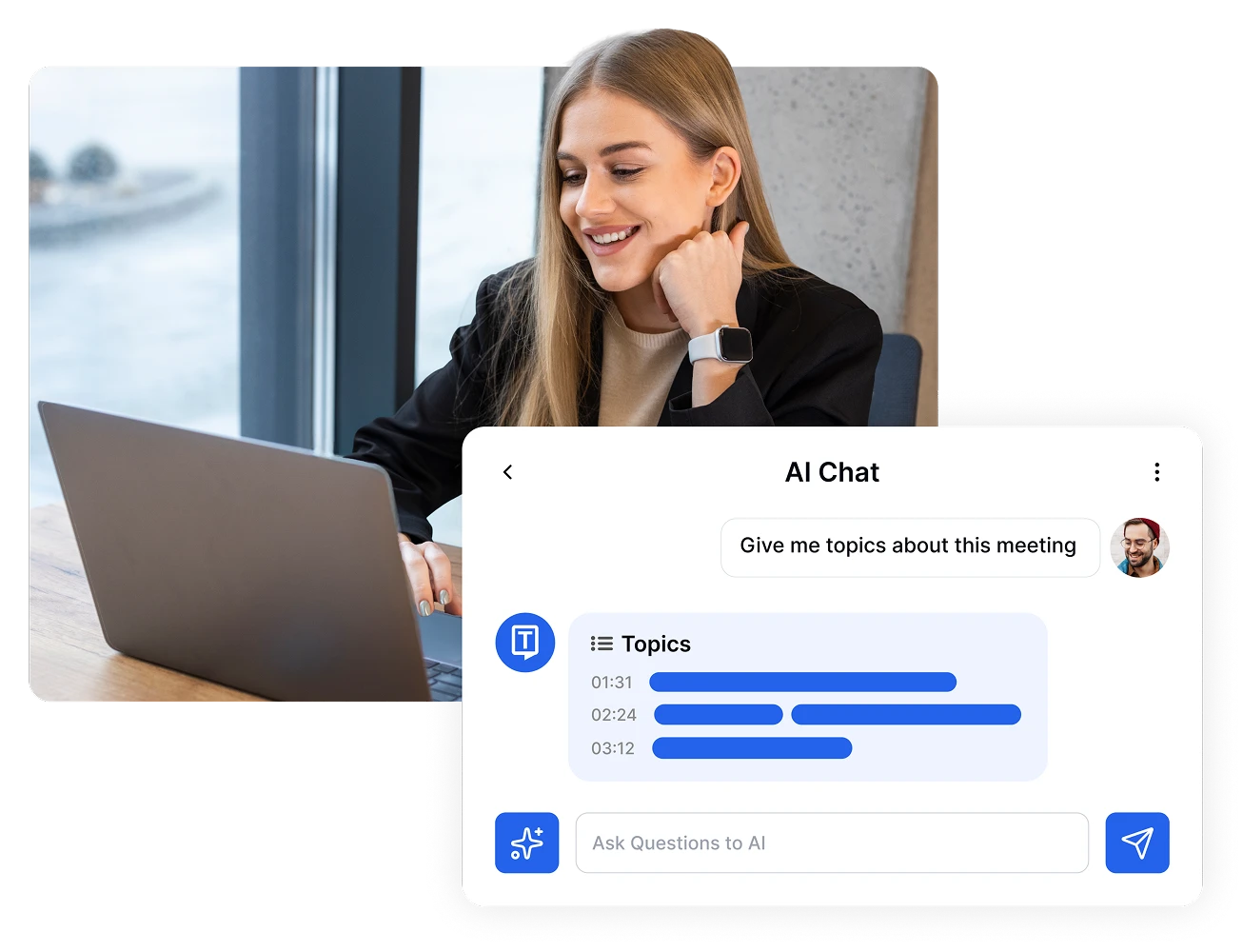
Миттєво знаходьте відповіді з транскрибованих зустрічей Microsoft Teams
Перетворюйте години обговорень у Microsoft Teams на транскрипцію з можливістю пошуку. Задавайте ШІ-чату будь-які запитання ("Що ми вирішили щодо ціноутворення?") і отримуйте стислі, підтверджені відповіді за секунди. Безпечно діліться важливими моментами або повними нотатками з вашою командою.
Створено для глобальних команд
Транскрибуйте зустрічі Teams на понад 100 мовах з точними позначками спікерів та часовими мітками; роблячи кожну розмову доступною, пошуковою та дієвою.
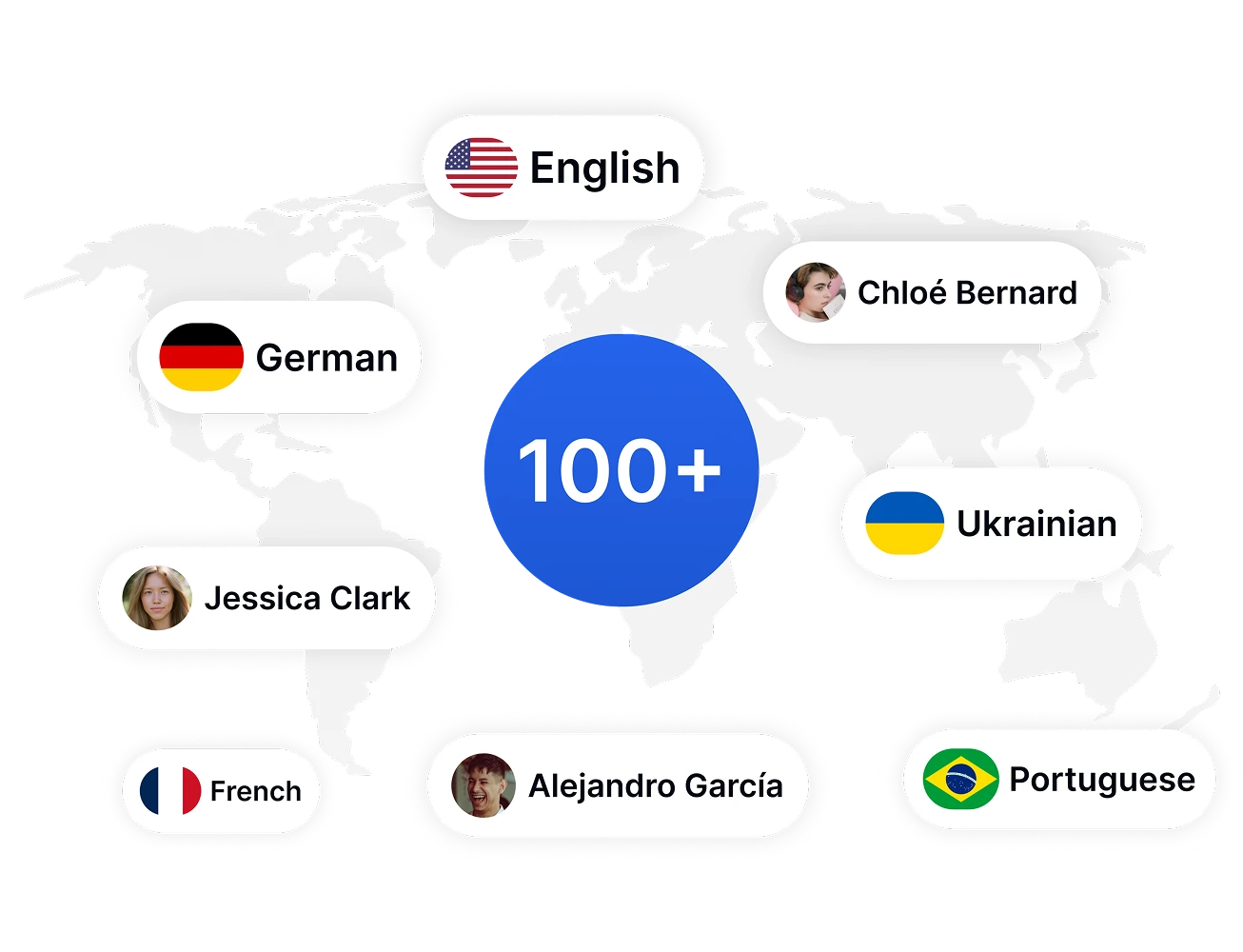
4 прості кроки для транскрибації зустрічей Microsoft Teams
- 1КРОК 1
Підключіть свій календар або запросіть асистента для зустрічей Transkriptor
- 2КРОК 2
Дозвольте асистенту Transkriptor транскрибувати вашу зустріч
- 3КРОК 3
Редагуйте та покращуйте вашу транскрипцію
- 4КРОК 4
Експортуйте та діліться
Потужні функції для транскрибації Microsoft Teams
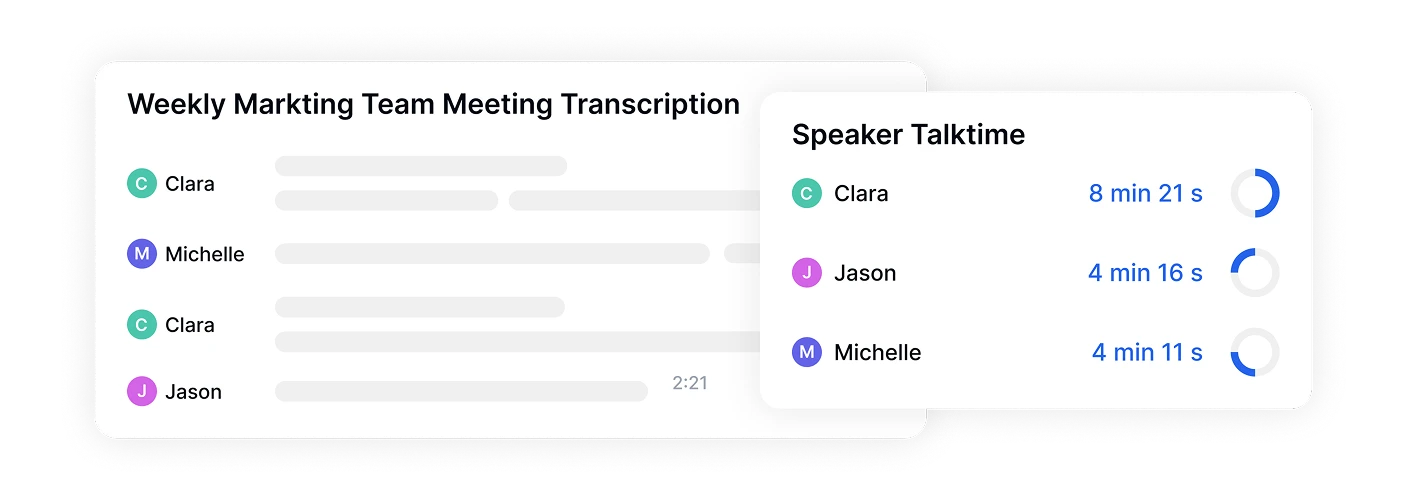
Точність на основі AI з визначенням спікера
Наш передовий AI досягає до 99% точності при транскрибації зустрічей Microsoft Teams, автоматично визначаючи та позначаючи різних спікерів. Це полегшує відстеження розмов і приписування коментарів правильним учасникам команди, навіть на зустрічах з більш ніж 10 учасниками.
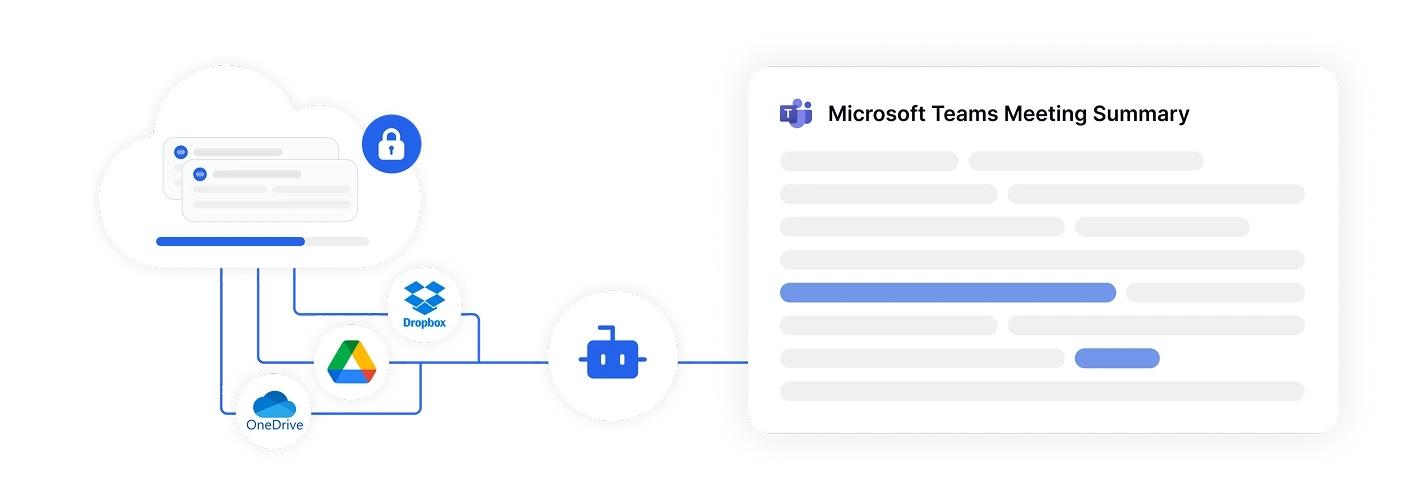
Безшовна інтеграція з хмарою
Підключайтеся безпосередньо до хмарного сховища, де зберігаються записи Teams. Transkriptor інтегрується з Google Drive, Dropbox та OneDrive, дозволяючи транскрибувати зустрічі Microsoft Teams без завантаження великих відеофайлів на ваш пристрій.
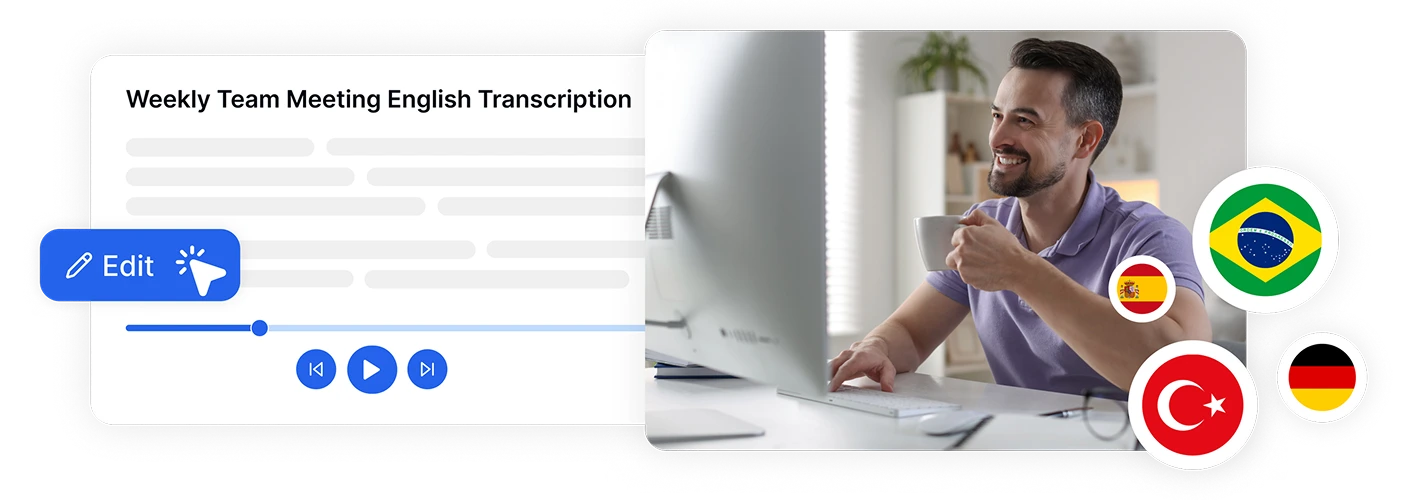
Редагування в реальному часі та ШІ-асистент
Редагуйте транскрипції під час перегляду за допомогою синхронізованого аудіоплеєра, який підсвічує текст під час відтворення. Використовуйте вбудований ШІ-чат, щоб ставити запитання про вміст зустрічі, створювати резюме або виділяти завдання — все це не виходячи з платформи.
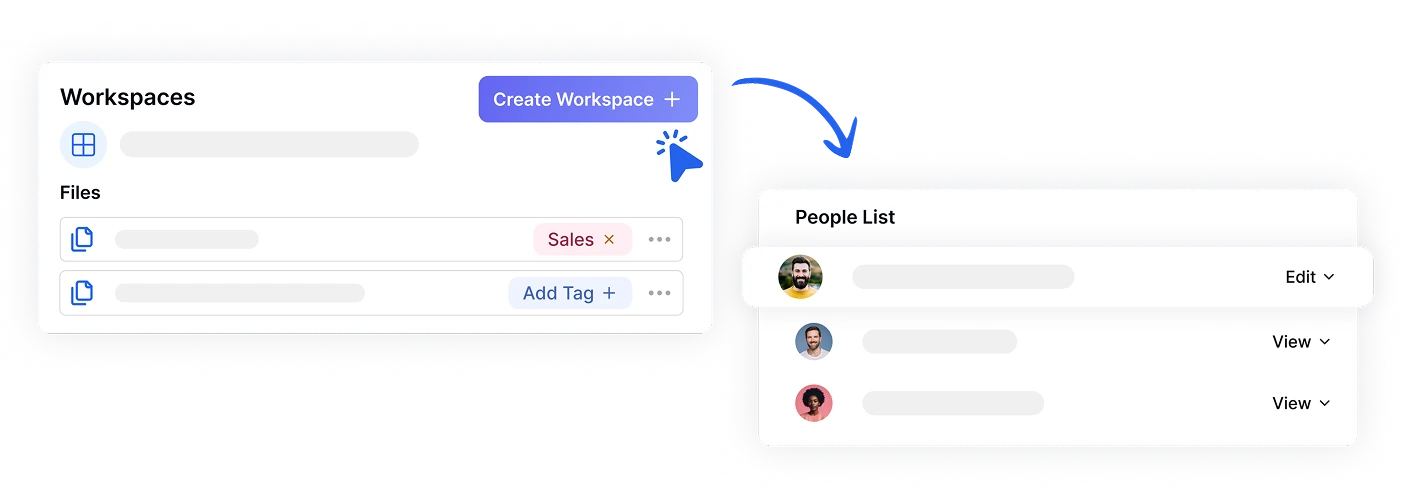
Інструменти командної співпраці
Діліться транскрибованими зустрічами Microsoft Teams з усією командою через захищені посилання або папки робочого простору. Кілька користувачів можуть одночасно отримувати доступ, коментувати та експортувати транскрипції, що робить цей інструмент ідеальним для розподілених команд, які потребують централізованої документації зустрічей.
Що кажуть наші користувачі
Часті запитання
Хоча Microsoft Copilot пропонує ШІ-допомогу в Teams, Transkriptor спеціалізується на професійній транскрибації з вищою точністю. Transkriptor працює з будь-яким записом Teams і надає функції, яких немає у Copilot: підтримка понад 100 мов з перекладом, розширене розпізнавання спікерів, кілька форматів експорту (TXT, PDF, DOCX, SRT) та пряме редагування транскрипції. На відміну від екосистеми Copilot, що обмежена Microsoft, Transkriptor інтегрується з Google Drive, Dropbox та OneDrive, а також включає ШІ-чат для взаємодії з транскрипціями для створення резюме та виділення завдань.
Просто завантажте запис зустрічі Teams (у форматі MP4, MP3 або WAV) до Transkriptor через пряме завантаження або інтеграцію з хмарним сховищем. Виберіть мову, натисніть транскрибувати та отримайте точну текстову транскрипцію за кілька хвилин. Потім ви можете редагувати, перекладати або експортувати документ у бажаному форматі.
Так, ШІ Transkriptor автоматично виявляє та позначає різних спікерів у транскрипції зустрічі Microsoft Teams. Ця функція розпізнавання спікерів працює навіть на зустрічах з багатьма учасниками, що полегшує розуміння того, хто що сказав під час розмови.
Після транскрибації зустрічі Microsoft Teams ви можете експортувати транскрипцію у форматах PDF, DOCX (Word), TXT або SRT (субтитри). Кожен формат зберігає часові мітки та позначки спікерів, що робить їх придатними для різних потреб документування та обміну.
Transkriptor досягає точності до 99% при транскрибації зустрічей Microsoft Teams з чіткою якістю звуку. ШІ навчений на різноманітних акцентах та технічній лексиці, а вбудований редактор дозволяє швидко виправляти будь-які спеціалізовані терміни чи імена, характерні для вашої галузі.
Безумовно. Transkriptor підтримує транскрибацію понад 100 мовами, від іспанської та мандаринської до арабської та хінді. Ви також можете одним кліком перекласти транскрибовану зустріч Microsoft Teams будь-якою підтримуваною мовою, що робить його ідеальним для міжнародних команд та глобальних організацій.